Обзор инструментов для подготовки веб-графики
Для обработки графических объектов используются различные программные пакеты, называемые графическими редакторами. Их достаточно много, и, в принципе, подготовить графический объект для размещения можно даже с помощью редактора Paint, встроенного в операционную систему Windows. Кроме того, ускоренными темпами начинает распространяться бесплатный графический редактор с открытым кодом - GIMP.
Но на просторах нашей родины по-прежнему властвует профессиональный пакет от компании Adobe. Сюда включен и растровый графический редактор Adobe Photoshop, с помощью которого мы и будем рассматривать технологию создания и обработки графических объектов для веб-страниц.
Adobe Photoshop, как и любой другой программный продукт от фирмы Adobe, является коммерческим и распространяется на основе коммерческой лицензии. Эта лицензия весьма дорогая, но для привлечения покупателей - в маркетинговых целях - фирма предоставляет триальную, или пробную, версию своего продукта с ограниченным сроком работы в 30 суток с момента установки. Скачать программу можно с сайта компании www.adobe.com. Предоставляемого времени должно хватить, чтобы можно было доказать начальству необходимость оплаты лицензионной программы и последующего ее использования на благо вашей фирмы, а также создания графического наполнения веб-страниц сайта на неопределенный промежуток времени.
Помимо Adobe Photoshop, имеет смысл скачать программы, входящие в пакет от Adobe. Это Adobe Flash для создания и обработки Flash-роликов и Adobe Dreamweaver - специальный редактор веб-страниц, позволяющий создавать и редактировать веб-страницы сайта с нуля. При этом можно абсолютно не иметь представления о языке гипертекстовой разметки страниц HTML, то есть это редактор, работающий по принципу «что вижу на экране конструктора, то и получаю на своей странице».
Для всех программ пакета от Adobe характерен одинаковый интерфейс, а также доступна миграция объектов из одного приложения в другое без потери качества. Это ориентирует покупателя на приобретение полного пакета, а не использование разных программ от различных производителей для совершения каких-либо действий с обрабатываемыми данными. Подобная унификация интерфейсов программ также позволяет пользователю, уже освоившему любую из программ пакета, начать работать с другими приложениями без дополнительного изучения меню и интерфейсных настроек. Интерфейс всех программ интуитивно понятный, и для каждого инструмента предусмотрена всплывающая подсказка с его названием. Кроме того, доступна справочная система, но только при использовании легальной версии и подключении к Интернету.
После установки программы прежде всего ознакомьтесь с пунктами меню, пощелкайте, пооткрывайте и поймите логику приложения.
Файл - все операции с файлами, соответственно, при работе с документом обращаемся к этому пункту меню.
Редактирование редактирование содержимого файла: манипулирование выделенными частями, масштабирование, трансформирование, настройка и т. д. - привычные операции, как и в любом офисном приложении.
Изображение - работа с размером, кадрированием, яркостью и контрастностью, преобразование цветовых режимов и т. д., то есть операции непосредственно над выделенным изображением.
Слои - замечательнейшее меню, позволяющее создать «слоеный пирог» из различных изображений; понадобится в процессе создания GIF-анимации.
Выделение - говорит само за себя и позволяет выделить любую часть изображения по различным признакам.
Фильтр - мечта художника, у которого украли кисти и краски, и он вынужден был рисовать шариковой ручкой на листе в клеточку, а затем пришел домой и отсканировал листок, чтобы с помощью меню Фильтр, знаний и фантазии воссоздать картинку в цвете и фотографическом качестве. Либо наоборот - превратил утро в вечер, а зиму - в лето. При использовании легальной программы есть возможность добавлять различные фильтры в коллекцию меню.
Просмотр - демонстрация изображения в различных режимах.
Окно - вывод окна с панелями, содержащими различные инструменты для работы с объектами. Сняв соответствующий флажок, вы убираете определенную панель с инструментами.
В различных версиях программы существуют дополнительные меню, и поэтому для более углубленного изучения возможностей программного пакета от фирмы Adobe имеет смысл обращаться к специализированной документации но установленному у вас пакету.
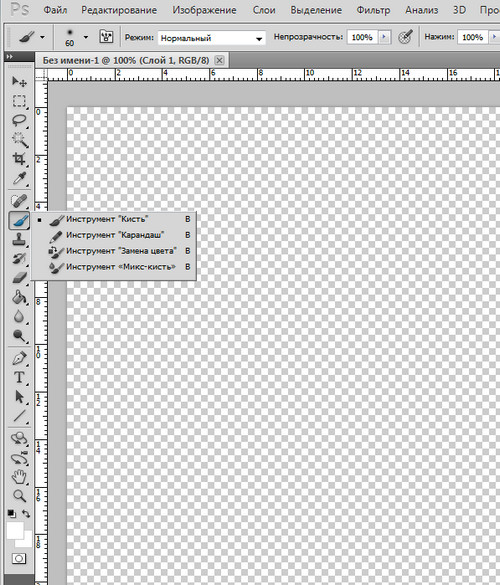
Обычно слева в окне программы находится панель инструментов. Захватив за верхнюю область, ее можно переместить в любое удобное место, как и любое другое окно. Подведя указатель мыши к инструменту и чуть удерживая его в неподвижности, можно получить всплывающую подсказку, а если нажать и чуть удержать инструмент левой кнопкой мыши, то можно получить палитру инструментов, из которых выбирается необходимый инструмент для работы.
Ознакомившись с интерфейсом программы Adobe Photoshop, можно перейти к рассмотрению некоторых приемов обработки графических объектов для размещения на веб-страницах.
Тэги: редактор, помощью, редактора, того, открытым, кодом, графический| ← Создание графических объектов для веб-сайта | Графика сайта: Основные понятия → |
|---|